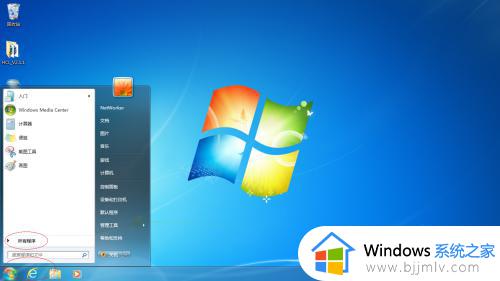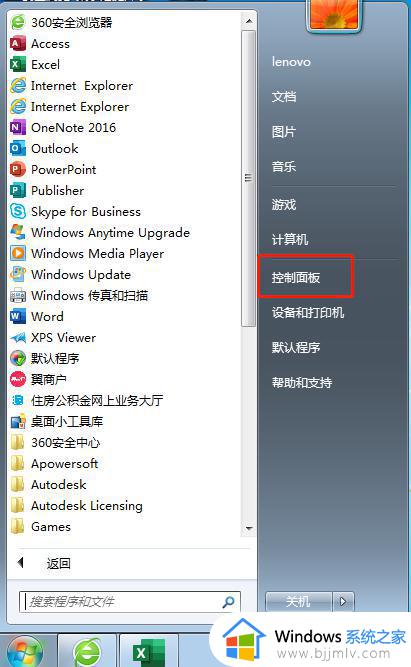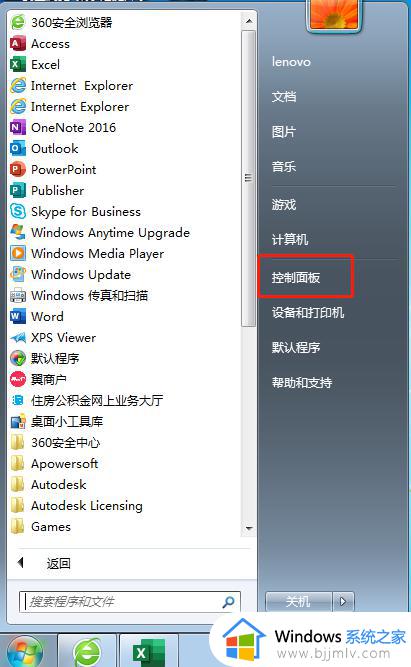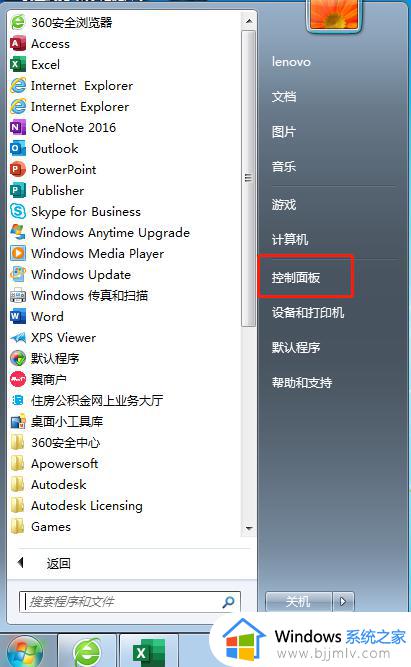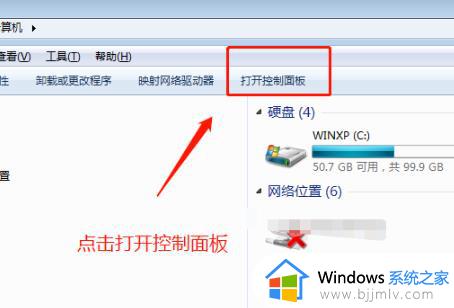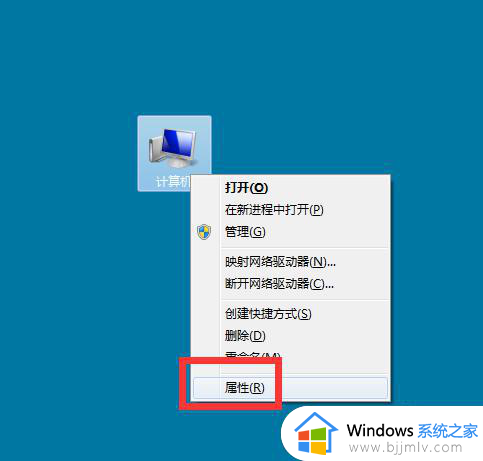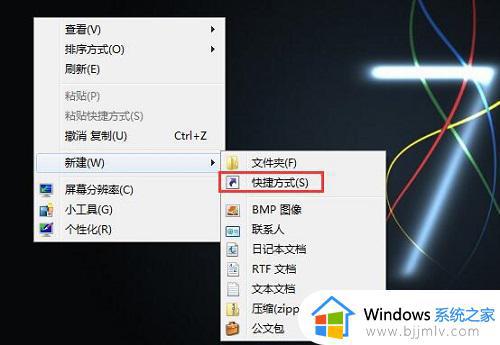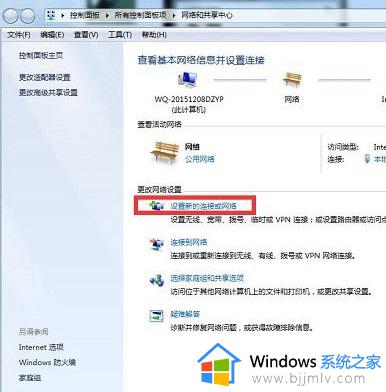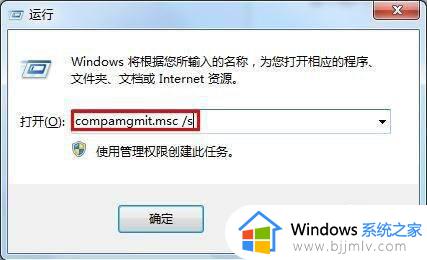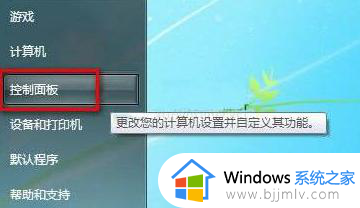win7怎么创建新用户 win7添加新用户怎么操作
更新时间:2023-09-26 13:49:41作者:skai
我们很多小伙伴在使用win7操作系统的时候,往往都会在自己的win7电脑中创建多个登录用户,这样可以满足不同的使用需求,但是依然有部分的小伙伴不知道win7怎么创建新用户,下面小编就教给大家win7添加新用户怎么操作,感兴趣的小伙伴快点一起来看看吧,希望对你有帮助。
具体方法如下:
1、点击电脑的开始菜单,选择“控制面板”。
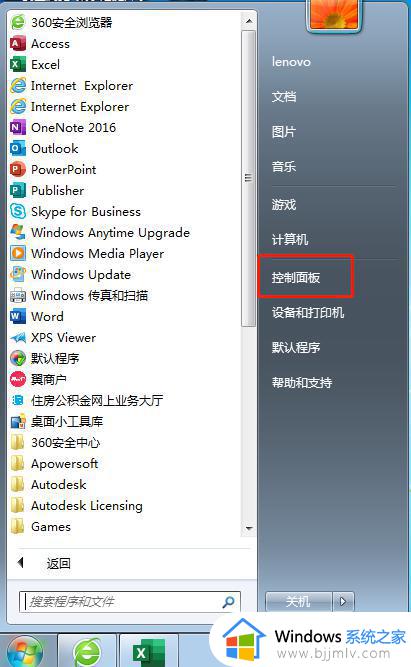
2、点击用户账户和家庭安全,在弹出的窗口中选择“添加或者删除账户”。
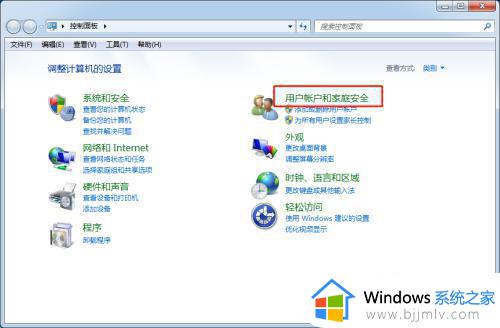
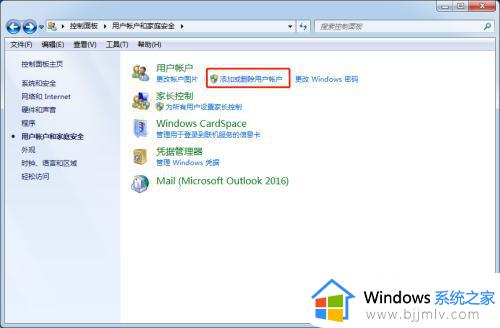
3、选择“创建一个新账户”,然后输入新账户的名称后点击“创建账户”,即可完成新账户创建的操作。
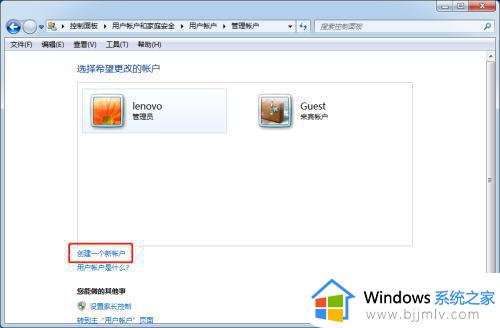
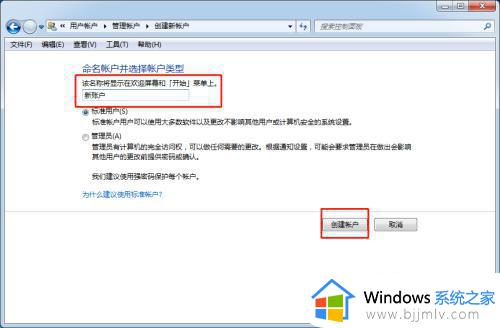
以上全部内容就是小编带给大家的win7添加新用户操作方法详细内容分享啦,还有不清楚的小伙伴,可以按照小编的步骤一步一步的进行操作,希望可以帮助到你。